Эхний хэсэг хэрэгслүүдийн дараагийн бүлэг хэрэгслүүд бол хурдан сонгох хэрэгслийн бүлэг юм. Энд Quick Selection Tool (Хурдан сонголт), Magic Wand Tool (Шидэт саваа) гэсэн хоёр хэрэгсэл байдаг.
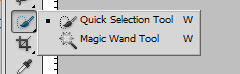
 - Quick Selection Tool (W) (Хурдан сонголт) зургийн хэсгийг чөлөөт хэлбэрээр сонгох ажиллагааг хөнгөвчлөн өгнө. Хэмжээг тохируулан удирдаж болдог дугуй бийрээр гараараа сонголтын хэсгийг хурдан үүсгэх боломжтой. Хэсгийг үүсгэж байх явцад сонголтын хэсэг өргөжнө. Сонголтыг зургийн аль ч хэсэгт хийж болох бөгөөд эдгээр хэсгүүд нэгдэн сонголтыг үүсгэнэ. Сонгосон хэсгээ багасгах эсвэл өөрчлөх хэрэгтэй бол Alt товчийг дарж байгаад хийнэ. Хэрэгслийн тохиргооны самбарт хурдан сонголт хийх горимыг тохирох товчнуудыг ашиглан тохируулж болдог. Хэрэгслийн тохиргооны самбарыг авч үзвэл.
- Quick Selection Tool (W) (Хурдан сонголт) зургийн хэсгийг чөлөөт хэлбэрээр сонгох ажиллагааг хөнгөвчлөн өгнө. Хэмжээг тохируулан удирдаж болдог дугуй бийрээр гараараа сонголтын хэсгийг хурдан үүсгэх боломжтой. Хэсгийг үүсгэж байх явцад сонголтын хэсэг өргөжнө. Сонголтыг зургийн аль ч хэсэгт хийж болох бөгөөд эдгээр хэсгүүд нэгдэн сонголтыг үүсгэнэ. Сонгосон хэсгээ багасгах эсвэл өөрчлөх хэрэгтэй бол Alt товчийг дарж байгаад хийнэ. Хэрэгслийн тохиргооны самбарт хурдан сонголт хийх горимыг тохирох товчнуудыг ашиглан тохируулж болдог. Хэрэгслийн тохиргооны самбарыг авч үзвэл.
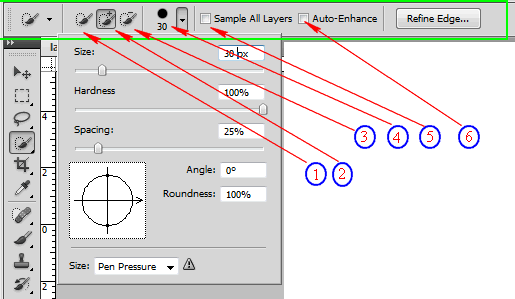
- New Selection - 1 (шинэ сонголт) хурдан сонголтын шинэ хэсгийг үүсгэнэ. Сонголтын шинэ хэсэг үүсгэсний дараа ажлын горим Add to Selection - 2 (сонгосон хэсэгт нэмэх) -д автоматаар шилжинэ. Хэрвээ New Selection - 1 горимыг дахин сонговол өмнө сонгогдсон байсан хэсгүүд шууд алга болно.
- Add to Selection - 2 (сонгосон хэсэгт нэмэх) хэрэгслээр эхний хэсгийг үүсгэсний дараа автоматаар идэвхижин горимыг солих хүртэл үйлчилнэ. Энэ үед дараагийн үүсгэсэн хэсэг өмнө үүсгэсэн хэсэгтэй автоматаар нэмэгдсээр байна. Хэрвээ сонгосон хэсгүүд их ойрхон бийрийн хэмжээ жижигхэн бол хэсгүүд автоматаар нэгдэнэ.
- Subtract from Selection (Сонголтоос хасах) заагдсан хэсгийг сонгогдсон хэсгээс хасах боломжийг олгоно.
- Хэрэгслийн тохиргоог өөрчлөх. 4 тэмдэглэгээ бүхий товчийг дарахад нээгдэх тохиргооны цонхонд Quick Selection Tool хэрэгслийн параметрүүдийг өөрчилж болно. Энд бийрийн хэмжээ (Size), даралт хийхэд бийрийн мэдрэмж (Hardness), налах өнцөг (Angle), бийрийн хэлбэрийг заан өгөх боломжтой. Бийрийн мэдрэмж их байх тусам сонголтын хил төчнөөн нарийвчлалтай гарна.
- Sample All Layers (бүх үеийн загвар) опцийг ашиглан файл дээрх бүх үеүүдэд сонголтын хэсгийг зэрэг үүсгэнэ.
- Auto-Enhance (хүчлүүлэлт) сонгож байгаа обьектийн хэлбэртэй хилийг автоматаар тэнцүүлэх боломжийг олгоно.
 - Magic Wand Tool (W) (шидэт саваа) зургийн хилийг дагуулан зурахгүйгээр нэг ижил төстэй өнгийн цэгүүдээр сонголтын тасралтгүй хэсгийг үүсгэнэ. Хэсгийн сонголтыг хийхдээ аль нэгэн хэсэгт сонголт үүсгээд дараа нь Shift товчийг дарж байгаад сонголтын гадна талд зүүн даралт хийх замаар сонголтоо үргэлжлүүлнэ. Сонголтын хэсгийг үүсгэхийн тулд зургийн тохирох хэсэгт зүүн даралт хийсний дараа өнгөний бүсийг өгөх эсвэл анхны өнгөтэй харьцангуй байдлаар Tolerance (5) параметрийг заан өгөх шаардлагатай. Хэрэгслийн тохиргооны самбарт 0-255 хооронд тоогоор Tolerance параметрийн утгыг заан өгдөг. Энэ параметрийн утга бага байх тусам сонгож байгаа хэсгийн өнгөний бүс багасаж ирдэг. Хэрэгслийн тохиргооны самбарыг тайлбарлавал:
- Magic Wand Tool (W) (шидэт саваа) зургийн хилийг дагуулан зурахгүйгээр нэг ижил төстэй өнгийн цэгүүдээр сонголтын тасралтгүй хэсгийг үүсгэнэ. Хэсгийн сонголтыг хийхдээ аль нэгэн хэсэгт сонголт үүсгээд дараа нь Shift товчийг дарж байгаад сонголтын гадна талд зүүн даралт хийх замаар сонголтоо үргэлжлүүлнэ. Сонголтын хэсгийг үүсгэхийн тулд зургийн тохирох хэсэгт зүүн даралт хийсний дараа өнгөний бүсийг өгөх эсвэл анхны өнгөтэй харьцангуй байдлаар Tolerance (5) параметрийг заан өгөх шаардлагатай. Хэрэгслийн тохиргооны самбарт 0-255 хооронд тоогоор Tolerance параметрийн утгыг заан өгдөг. Энэ параметрийн утга бага байх тусам сонгож байгаа хэсгийн өнгөний бүс багасаж ирдэг. Хэрэгслийн тохиргооны самбарыг тайлбарлавал:
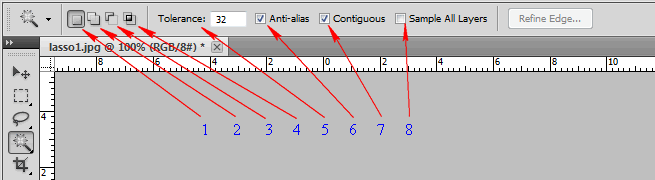
- New selection (шинэ сонголт) шинэ сонголтыг үүсгэнэ.
- Add to selection (сонгогдсонд нэмэх) байгаа хэсэгт сонголтын хэсгийг нэмэх
- Subtract from Selection (сонголтоос хасах) заагдсан хэсгийг өмнө нь сонгогдсон хэсгээс хасах
- Intersect with Selection (сонголтуудын огтлол) хоёр хэсгийн огтлолцолоор сонголтын шинэ хэсэг үүсгэх
- Tolerance анхны өнгөтэй харьцуулсан өнгөний бүсийн хэмжээ
- Anti-alias (уян болгох) сонголтын хилийг илүү уян болгох
- Contiguous (хамарлах) ижил өнгүүдээс бүрдэх зэрэгцэн орших сонголтын хэсгийг үүсгэх
- Sample All Layers (бүх үеийн загвар) опцийг ашиглан файл дээрх бүх үеүүдэд сонголтын хэсгийг зэрэг үүсгэнэ.
Magic Wand Tool (W) хэрэгслийг сувагт эсвэл битийн горимд 32 битийн зурагт хэрэглэж болдоггүй. Энэ хэрэгслээр төрөл бүрийн зүүлт наамал хийхэд нэн тохиромжтой.
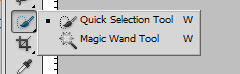
 - Quick Selection Tool (W) (Хурдан сонголт) зургийн хэсгийг чөлөөт хэлбэрээр сонгох ажиллагааг хөнгөвчлөн өгнө. Хэмжээг тохируулан удирдаж болдог дугуй бийрээр гараараа сонголтын хэсгийг хурдан үүсгэх боломжтой. Хэсгийг үүсгэж байх явцад сонголтын хэсэг өргөжнө. Сонголтыг зургийн аль ч хэсэгт хийж болох бөгөөд эдгээр хэсгүүд нэгдэн сонголтыг үүсгэнэ. Сонгосон хэсгээ багасгах эсвэл өөрчлөх хэрэгтэй бол Alt товчийг дарж байгаад хийнэ. Хэрэгслийн тохиргооны самбарт хурдан сонголт хийх горимыг тохирох товчнуудыг ашиглан тохируулж болдог. Хэрэгслийн тохиргооны самбарыг авч үзвэл.
- Quick Selection Tool (W) (Хурдан сонголт) зургийн хэсгийг чөлөөт хэлбэрээр сонгох ажиллагааг хөнгөвчлөн өгнө. Хэмжээг тохируулан удирдаж болдог дугуй бийрээр гараараа сонголтын хэсгийг хурдан үүсгэх боломжтой. Хэсгийг үүсгэж байх явцад сонголтын хэсэг өргөжнө. Сонголтыг зургийн аль ч хэсэгт хийж болох бөгөөд эдгээр хэсгүүд нэгдэн сонголтыг үүсгэнэ. Сонгосон хэсгээ багасгах эсвэл өөрчлөх хэрэгтэй бол Alt товчийг дарж байгаад хийнэ. Хэрэгслийн тохиргооны самбарт хурдан сонголт хийх горимыг тохирох товчнуудыг ашиглан тохируулж болдог. Хэрэгслийн тохиргооны самбарыг авч үзвэл.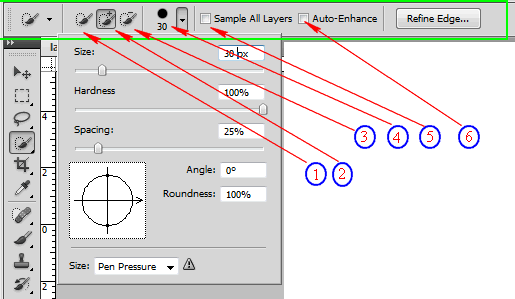





 - Magic Wand Tool (W) (шидэт саваа) зургийн хилийг дагуулан зурахгүйгээр нэг ижил төстэй өнгийн цэгүүдээр сонголтын тасралтгүй хэсгийг үүсгэнэ. Хэсгийн сонголтыг хийхдээ аль нэгэн хэсэгт сонголт үүсгээд дараа нь Shift товчийг дарж байгаад сонголтын гадна талд зүүн даралт хийх замаар сонголтоо үргэлжлүүлнэ. Сонголтын хэсгийг үүсгэхийн тулд зургийн тохирох хэсэгт зүүн даралт хийсний дараа өнгөний бүсийг өгөх эсвэл анхны өнгөтэй харьцангуй байдлаар Tolerance (5) параметрийг заан өгөх шаардлагатай. Хэрэгслийн тохиргооны самбарт 0-255 хооронд тоогоор Tolerance параметрийн утгыг заан өгдөг. Энэ параметрийн утга бага байх тусам сонгож байгаа хэсгийн өнгөний бүс багасаж ирдэг. Хэрэгслийн тохиргооны самбарыг тайлбарлавал:
- Magic Wand Tool (W) (шидэт саваа) зургийн хилийг дагуулан зурахгүйгээр нэг ижил төстэй өнгийн цэгүүдээр сонголтын тасралтгүй хэсгийг үүсгэнэ. Хэсгийн сонголтыг хийхдээ аль нэгэн хэсэгт сонголт үүсгээд дараа нь Shift товчийг дарж байгаад сонголтын гадна талд зүүн даралт хийх замаар сонголтоо үргэлжлүүлнэ. Сонголтын хэсгийг үүсгэхийн тулд зургийн тохирох хэсэгт зүүн даралт хийсний дараа өнгөний бүсийг өгөх эсвэл анхны өнгөтэй харьцангуй байдлаар Tolerance (5) параметрийг заан өгөх шаардлагатай. Хэрэгслийн тохиргооны самбарт 0-255 хооронд тоогоор Tolerance параметрийн утгыг заан өгдөг. Энэ параметрийн утга бага байх тусам сонгож байгаа хэсгийн өнгөний бүс багасаж ирдэг. Хэрэгслийн тохиргооны самбарыг тайлбарлавал: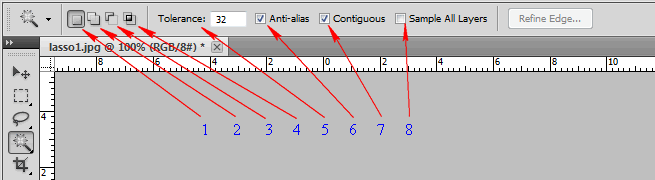
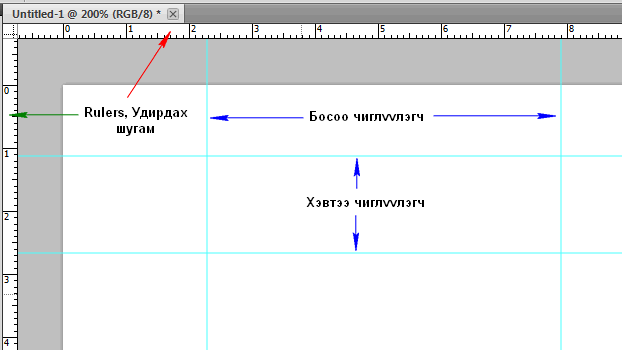

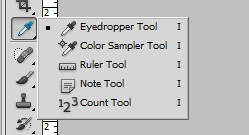
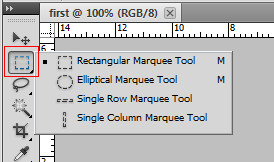
 тэгшитгэлийн язгуурууд x1 , x2 , x3 бол
тэгшитгэлийн язгуурууд x1 , x2 , x3 бол 